» netgraph3
netgraph3
net_graph 3
- eine
ausführliche Erklärung
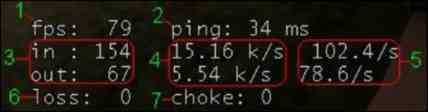
Was ist der "net_graph 3" ?
Die Funktion net_graph ist bereits seit Beginn der Half-Life Zeitzählung
in der Engine integriert. Mit Hilfe der Parameter 1, 2 oder 3 kann der Anwender
zwischen unterschiedlichen Darstellungsformen wählen, hierbei hat die
Darstellung des net_graph 3 wohl die meisten Fans gewonnen. Sie bietet alle
wichtigen Informationen an, ohne dabei unnötig vom Spielgeschehen abzulenken.
Der Spieler kann sich mit Hilfe dieser Funktion Informationen wie seine Frames
per Second (FPS) oder seine Latenz als On-Screen-Display einblenden lassen. Die
Funktion bietet jedoch noch mehr Möglichkeiten, wenn man weiß wie, kann man aus
den Daten auch feststellen ob die eigene Verbindung oder die des Servers für ein
Lag verantwortlich ist.
Aktivieren der Console und des net_graph 3:
Das Spiel (z.B. Counter-Strike: Source) wofür die Console aktiviert werden soll
mit der rechten Maustaste anklicken. Dann über "Einstellungen"/"Properties" nach
"Start-Optionen festlegen..."/"Set launch options..." .
Dort muss man dann
–console eintragen. Beim starten des Spiels öffnet sich die Console
und ihr schreibt net_graph 3 rein und bestätigt mit Return.
Wenn der net_graph deaktiviert werden soll, muss net_graph 0 in die Console
eingegeben werden. Man kann den net_graph auch mit net_graphheight und
net_graphpos auf den Bildschirm verschieben.
Netgraph am oberen Bildschirmrand, folgende Werte, nehmen:
1280x1024 - 992
Erklärung
1. Fps zeigt wie viele Bilder pro
Sekunde der Client grafisch realisieren kann. Diese sind von der Leistung des
verwendeten Computers und individuellen Grafikeinstellungen abhängig. Die
maximalen fps werden von der fps_max Einstellung des Client beschränkt.
2. Ping zeigt:
Der Ping, auch Latenz genannt, gibt im net_graph die Geschwindigkeit, mit der
Datenpakete gesendet werden, an. Der Ping im Scoreboard gibt die
Geschwindigkeit, mit der Datenpakete empfangen werden an. Je niedriger, desto
besser, unter 80 kann man gut spielen, unter 40 ist optimal.
IN
ist was der Client vom Server empfangen hat.
OUT ist
was der Client zum Server gesendet hat.
IN und
OUT
haben jeweils 3 Komponenten, von links bis rechts.
(siehe Bild: In: 154; 15.16k/s; 102.4 /s Out: 67; 5.54 k/s; 78.6 /s)
3. Die Größe des Datenpakets in
Bytes, die gesendet und empfangen werden.
4. Ist die durchschnittliche
Menge von Kilobytes pro Sekunde, die gesendet oder empfangen werden.
5. Der Wert der empfangenen
Updates vom Client pro Sekunde (kontrolliert von cl_updaterate) kann genauso
hoch wie der Wert der Tickrate des Servers sein, aber niemals höher.
Wenn Client- oder Server-Bandbreite nicht ausreichend sind, oder durch die
Server sv_maxrate beschränkt wird, dann wird der Client nicht mehr Updates
empfangen, als von dem Server bereitgestellt wird. Wenn der Server zu viele
Anfragen (Überlastung) erhält steigt der Choke über 0
Ein anderes Beispiel dafür, dass der Client Choke sehen wird ist, wenn der
Server nicht genug CPU-Leistung hat, um die Server fps über die Server Tickrate
zu stützen.
Die von Client übertragenen Updates können nie größer als die fps werden!
Wenn der Server instabil ist und ihr nicht ausreichend fps habt, obwohl euer PC
genügend Grafikleistung bewältigen kann, werdet ihr nie den eingetragenen
cl_cmdrate Wert erreichen.
6.
Loss sind verlorene Pakete,
die vom Server gesendet wurden, aber nicht angekommen sind.
Ein Grund dafür kann eure Computerverbindung zum Internetdienstanbieter sein.
Wenn zusätzlich die Choke Werte hoch gehen, sollten trotzdem erst die Loss
Probleme behoben werden. Eine Lösung von Loss -Problemen wäre die
Ausgangssettings für eure Verbindungsart zu nehmen.
7. Choke sind die von euch zum
Server gesendeten Daten, die aber nicht angekommen sind. Der Choke-Wert (engl.:
choke = Drossel) zeigt die proportionale Anzahl der Daten, die nicht angekommen
sind.
Ich hoffe, dass der net_graph 3 dadurch für einige von euch
verständlicher geworden ist.
|